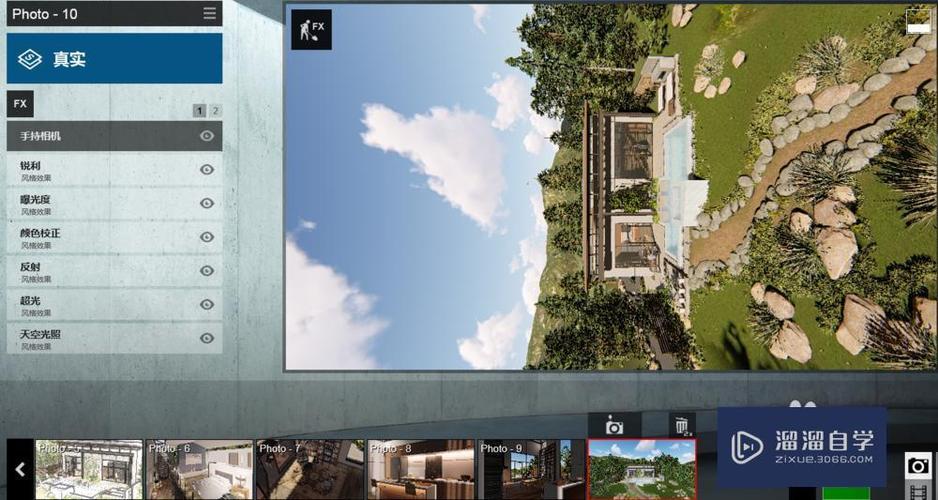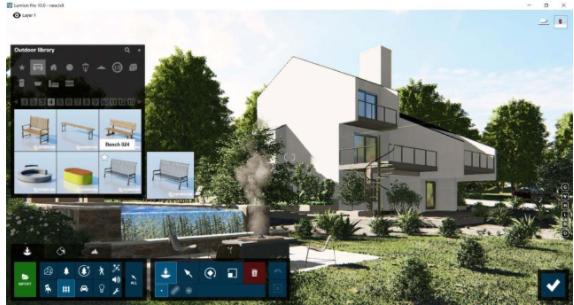下载app免费领取会员


使用SU模型导入Lumion的步骤
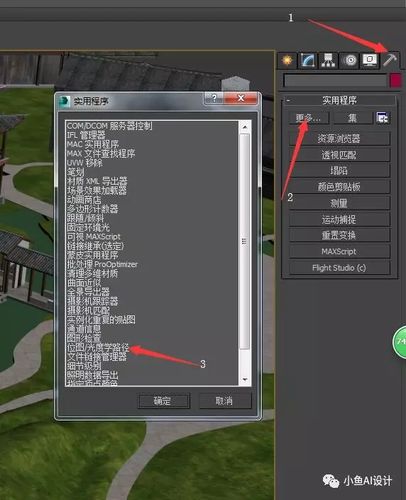
Lumion是一款非常强大的实时可视化软件,可以将建筑模型转化为逼真的三维场景。如果你已经使用SketchUp(SU)创建了建筑模型,那么可以按照以下步骤使用SU模型导入Lumion。
1. 准备好SU模型
在开始导入之前,确保你已经完成了在SketchUp中创建建筑模型的所有工作,包括添加纹理、材质和灯光等。确保模型的几何结构是完整的,并且没有任何错误。
2. 打开Lumion
在你的计算机上打开Lumion软件。如果你还没有安装Lumion,那么请先下载并安装它。
3. 点击“导入模型”
在Lumion的界面上,你会看到一个“导入模型”的按钮。点击它,一个窗口将弹出,让你选择要导入的模型文件。
4. 选择SU模型文件
在弹出的窗口中,找到并选择你想导入的SU模型文件。可以选择单个文件,或者选择一个包含多个模型的文件夹。点击“打开”按钮确认选择。
5. 等待导入完成
一旦你点击了“打开”按钮,Lumion将开始导入你的SU模型。这个过程可能需要一些时间,具体取决于模型的大小和复杂度。
6. 进行必要的调整
一旦SU模型成功导入Lumion,你可能需要进行一些调整来获得最佳效果。你可以在Lumion中编辑材质、添加灯光、调整相机角度等。通过实时预览,你可以立即看到任何更改的效果。
7. 导出和分享
当你完成对SU模型的调整后,你可以将场景导出为图像、视频或交互式虚拟现实(VR)等格式。选择适合你需要的导出选项,并保存你的成果。
总结

使用SU模型导入Lumion是一个简单而有效的过程,可以将你在SketchUp中创建的建筑模型转化为逼真的三维场景。通过按照上述步骤操作,你将能够充分利用Lumion的功能,并展示出令人惊叹的视觉效果。
本文版权归腿腿教学网及原创作者所有,未经授权,谢绝转载。

上一篇:Lumion教程 | 无法连接到lumion9.0.2时报错